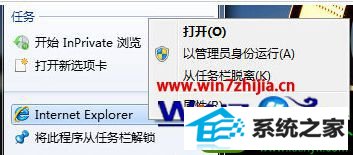当前位置:主页 > 系统教程 > win10系统专业版系统打开iE浏览器显示禁用的加载项的恢复方案
win10系统专业版系统打开iE浏览器显示禁用的加载项的恢复方案
发布日期:2019-08-14
作者:深度技术
来源:http://www.518586.com
今天和大家分享一下win10系统专业版系统打开iE浏览器显示禁用的加载项问题的解决方法,在使用win10系统的过程中经常不知道如何去解决win10系统专业版系统打开iE浏览器显示禁用的加载项的问题,有什么好的办法去解决win10系统专业版系统打开iE浏览器显示禁用的加载项呢?小编教你只需要 1、在的任务栏上的ie图标上单击右键,在弹出的菜单中的“internet explorer”上单击右键,选择“属性”(如果没有的话我们可以先打开ie浏览器,然后在任务上的ie标签单击右键,选择“将该程序锁定到任务栏”即可); 2、在ie快捷方式属性中的“快捷方式”选卡下,将“目标”一栏中类似“extoff”的参数字符删除然后点击确定即可。就可以了;下面就是我给大家分享关于win10系统专业版系统打开iE浏览器显示禁用的加载项的详细步骤::

1、在的任务栏上的ie图标上单击右键,在弹出的菜单中的“internet explorer”上单击右键,选择“属性”(如果没有的话我们可以先打开ie浏览器,然后在任务上的ie标签单击右键,选择“将该程序锁定到任务栏”即可);
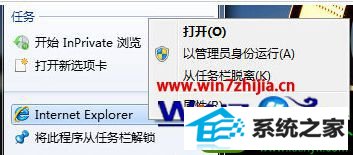
2、在ie快捷方式属性中的“快捷方式”选卡下,将“目标”一栏中类似“extoff”的参数字符删除然后点击确定即可。

经过上面的方法就可以帮助大家解决win10专业版系统打开iE浏览器显示禁用的加载项这个问题,遇到这样问题的朋友们就可以尝试上面的方法解决看看吧,相信可以帮助大家解决的!